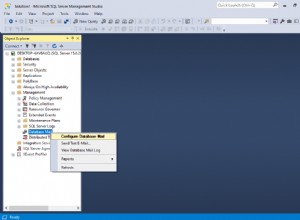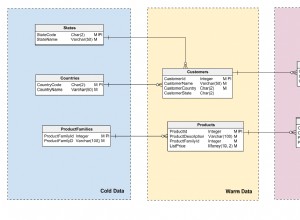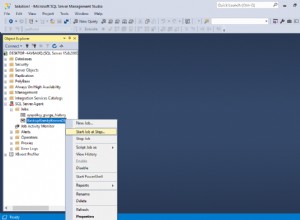En nuestro blog anterior, destacamos algunos consejos y trucos dentro de Microsoft Access. En este artículo, destacamos algunos consejos y trucos adicionales al usar formularios de Access. Las siguientes funciones están disponibles en Access 2016 y versiones posteriores.
Ver un formulario en Vista de diseño
Al usar formularios de Access, el usuario tiende a estar en la "Vista de formulario" o en la "Vista de diseño". La vista de diseño permite cambios en el diseño físico del formulario. La vista de formulario se usa principalmente para ingresar datos o ejecutar informes a través de botones de comando.
Sin embargo, hay otra opción de visualización dentro de Access llamada "Vista de diseño". La vista de diseño solo está disponible para su uso con formularios tabulares. La vista tabular es una combinación de diseño y vista de formulario. Como se indica en la Figura 1 , una buena opción es que el usuario puede seleccionar un control de formulario mientras ve los datos reales. Luego, el usuario puede cambiar el tamaño o mover un control mientras ve datos reales en vivo. Esto ahorra tiempo al no tener que cambiar constantemente entre la vista de formulario y la vista de diseño.
Figura 1
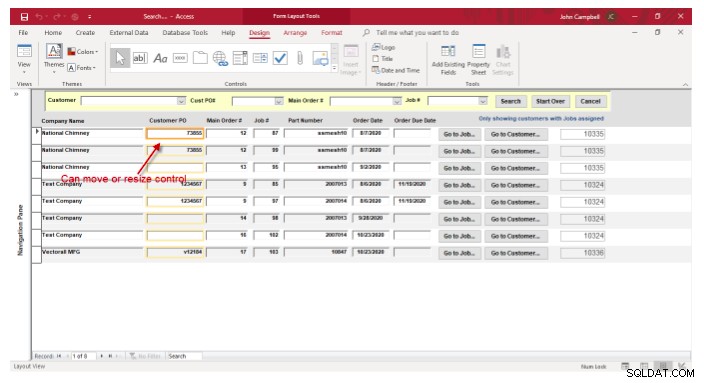
Opción de formato condicional
El formato condicional a menudo domina el uso en Microsoft Excel. Sin embargo, Microsoft Access también tiene esta función dentro de los formularios e informes de Access. La idea detrás del formato condicional es que un campo o campos cumplan con algunas condiciones y luego se pueda realizar algún tipo de formato en el control.
Por ejemplo, en la Figura 2 , si el campo de cantidad en el formulario es mayor que 100, el color de control se establecerá en negrita con el color rojo. Otra opción, y hay varias, es que si el campo tiene el foco en el formulario, se puede cambiar el color de fondo a un color de fondo determinado. Esta condición es beneficiosa al desplazarse por un formulario para saber qué campo tiene el foco.
Figura 2
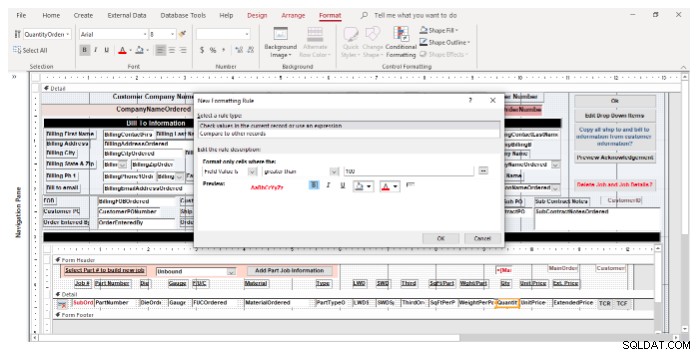
Configuración del formato predeterminado para un control específico
Cambiar el formato del control de formulario puede llevar mucho tiempo. Al crear un formulario tras otro, es posible que tienda a utilizar las mismas funciones de formato. El acceso tiene configuraciones predeterminadas, pero estas se establecen a nivel de programa. La alteración de las propiedades del campo puede implicar realizar muchos cambios en ese control específico. Tener que hacer esto repetidamente puede llevar mucho tiempo si el formulario tiene varios controles para cambiar.
Una opción oculta en la barra de formato como se indica en la Figura 3 es la opción "Establecer valores predeterminados de control". El proceso para usar esta función es primero formatear un control de la forma en que el usuario quiere que se vea. Por ejemplo, es posible que desee tener un campo que tenga el efecto hundido, usando la fuente arial y en negrita.
Una vez que el control tenga el formato deseado por el usuario, seleccione el control y luego seleccione la opción "Establecer valores predeterminados de control". Luego, en adelante, todos los controles de campo que se agregan al formulario se formatean con las mismas funciones, lo que reduce los pasos del formato en sí.
Figura 3
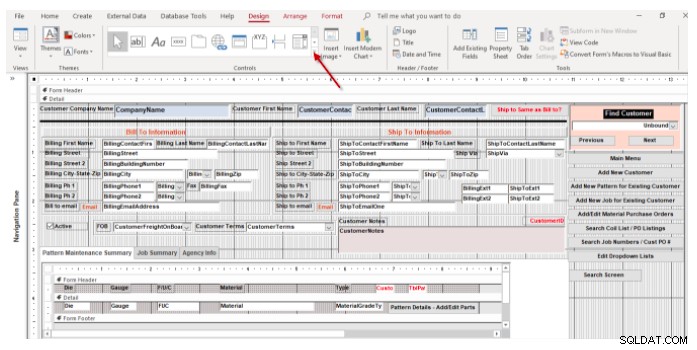
Estos son solo algunos consejos para ahorrar tiempo al usar los formularios de acceso. Si tiene problemas para saber cómo comenzar con Microsoft Access, comuníquese con Arkware hoy para cualquier necesidad de base de datos.